PPT中如何把图片处理成透明的效果?
时间:2024-10-21 02:08:48 来源:互联网 阅读:
1、首先打开PPT,找到菜单栏的“插入”选项

2、之后点击“形状”,插入一个形状压丽,比如长方形
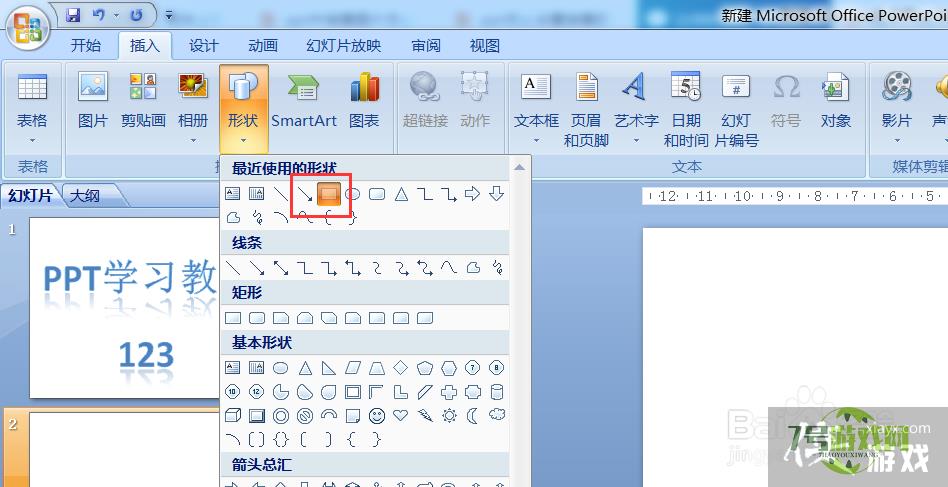
3、然后鼠标放在图形上右击,选择“设置形状格式”选项
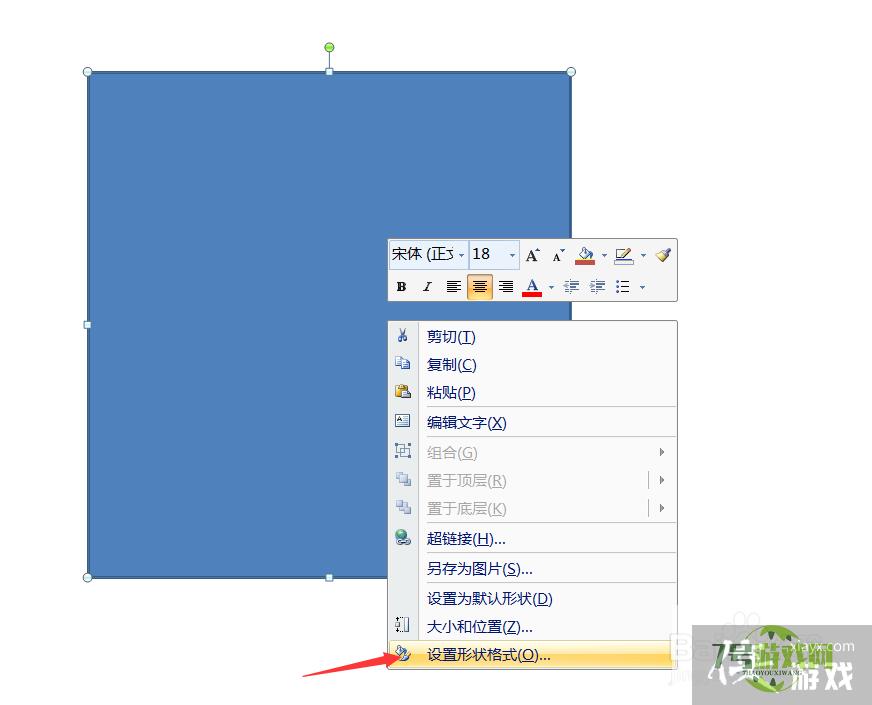
4、接下来选择“图片或纹理填充”,点击“文截游件”,选择需要的图片
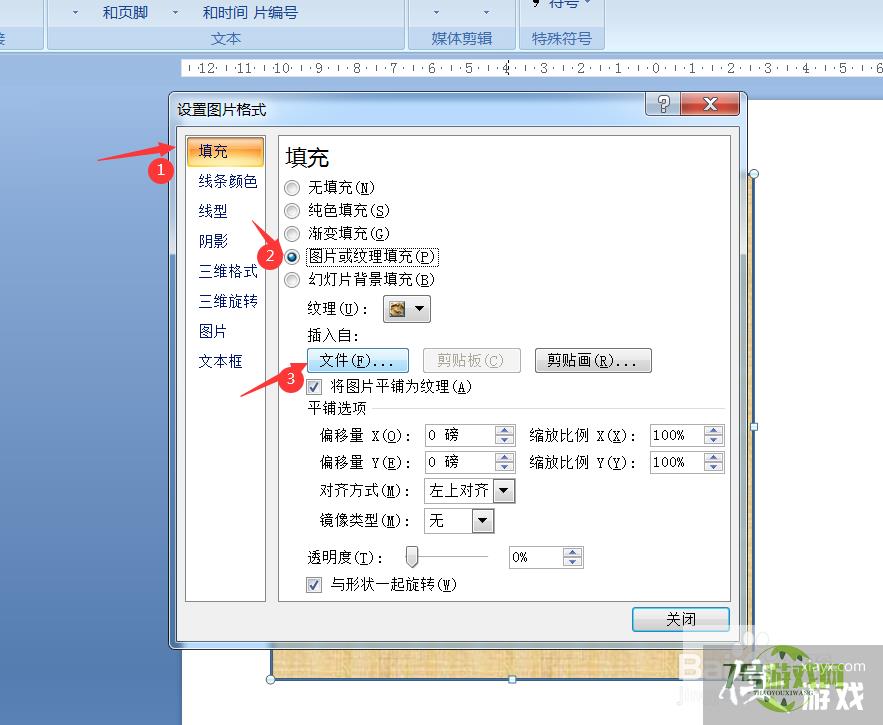
5、之后在“纹理”下方调整图片的透明度
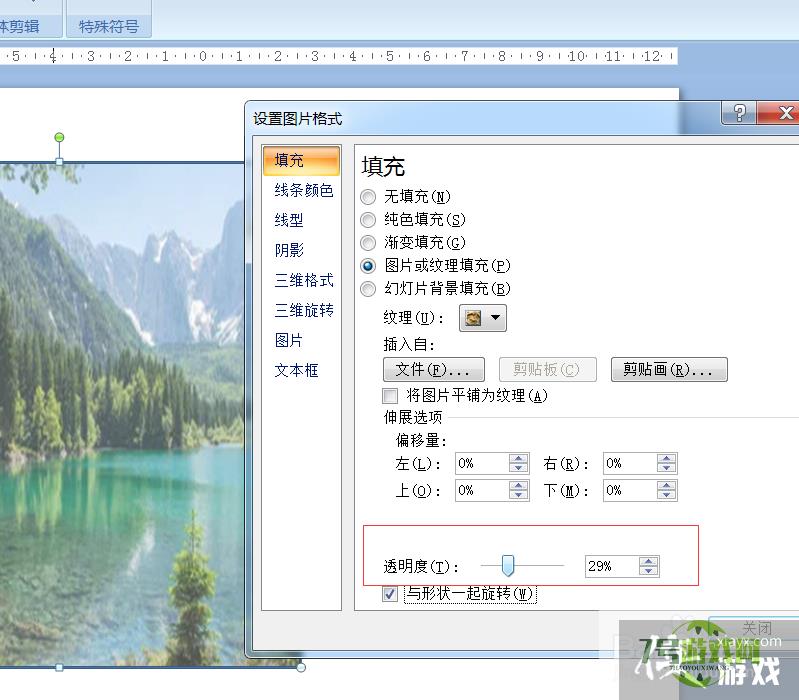
6、最后将图片轮廓设施芬伟置成“无轮廓”即可

最新更新
更多软件教程
更多-
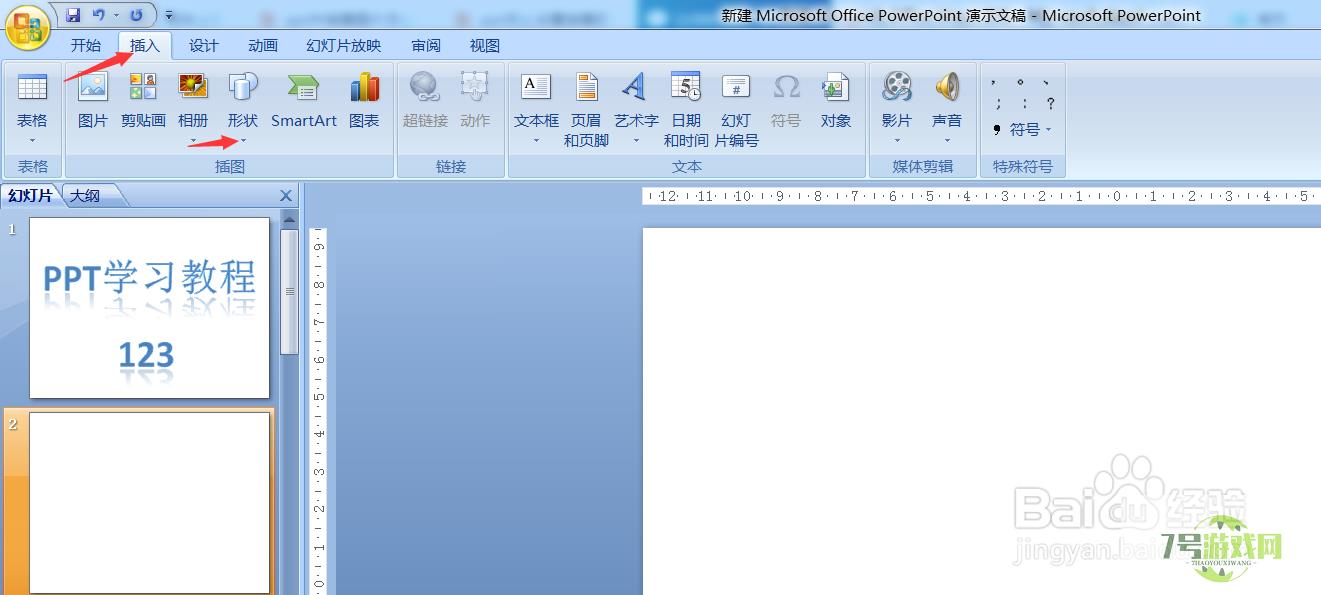
- PPT中如何把图片处理成透明的效果?
-
互联网
10-21
-

- 平板电脑的wifi显示关闭,但却点不开怎么办?
-
互联网
10-21
-
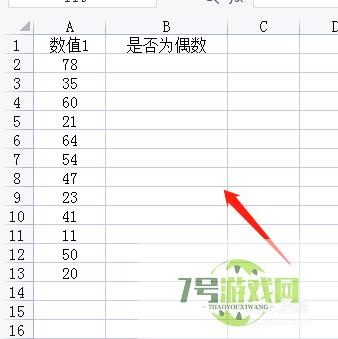
- excel中怎样判断数值为偶数
-
互联网
10-21
-

- WPS表格如何制作收支余额表?
-
互联网
10-21
-
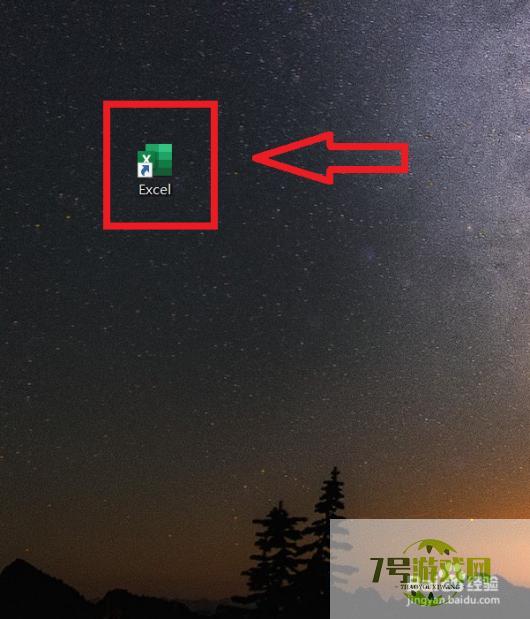
- 一寸照片如何更换背景颜色?
-
互联网
10-21
-
如有侵犯您的权益,请发邮件给3239592717@qq.com











